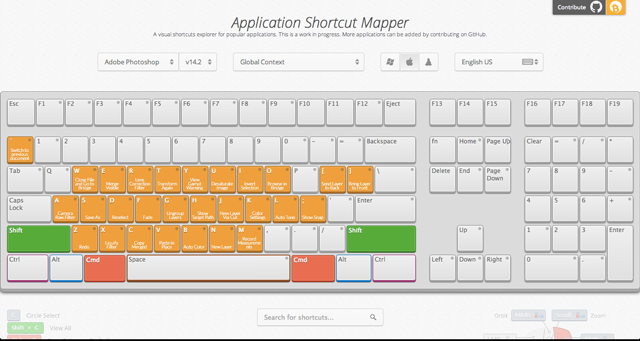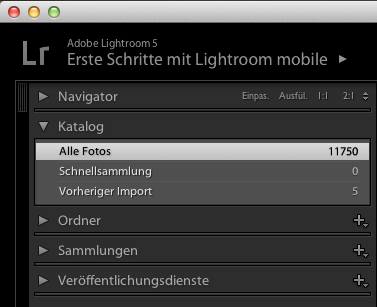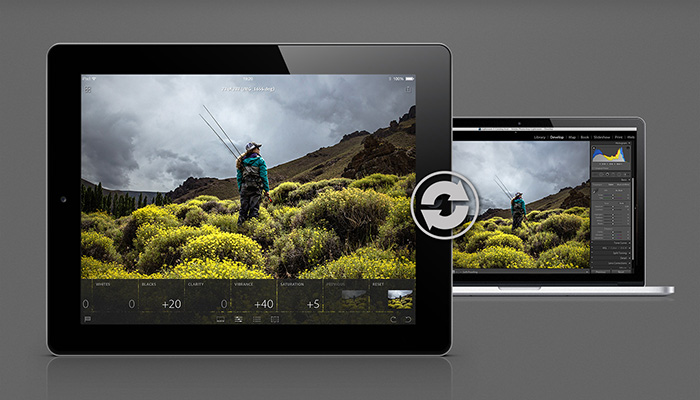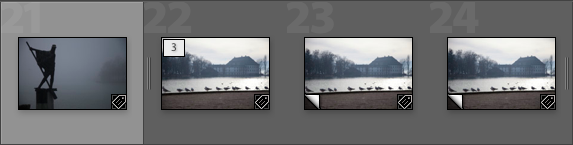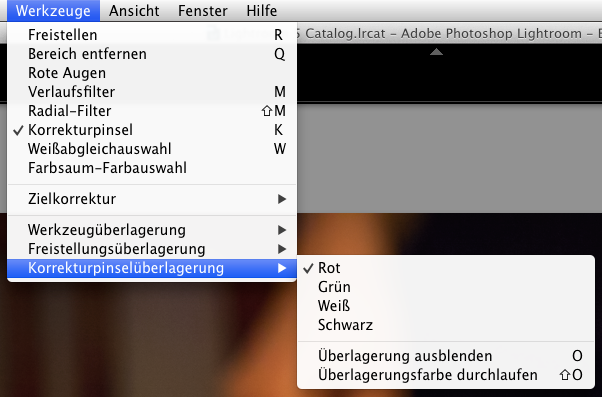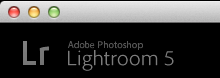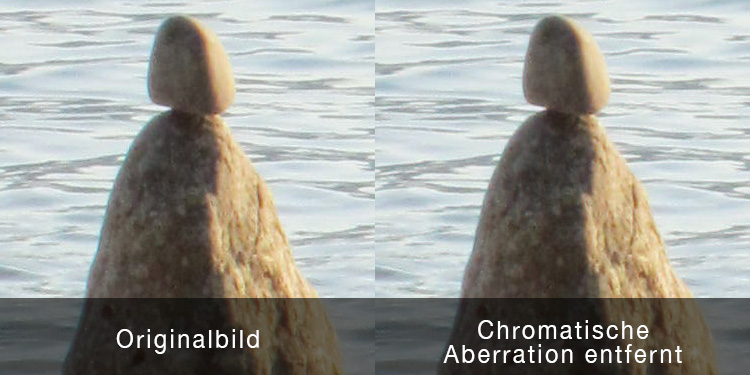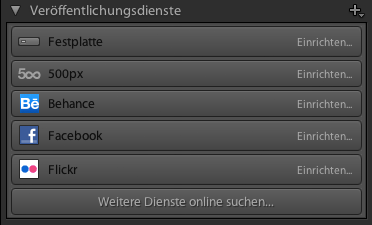Jetzt wurde auch eine mobile Version von Lightroom auf der Photoshop World veröffentlicht.
Die mobile Version soll aber die Desktop Variante keineswegs ersetzen, sondern ergänzt diese um unterwegs Fotos zu präsentieren oder schnell bearbeiten. Das heißt, Lightroom mobile kann man nur in Kombination mit der Desktop Version verwenden und nicht eigenständig.
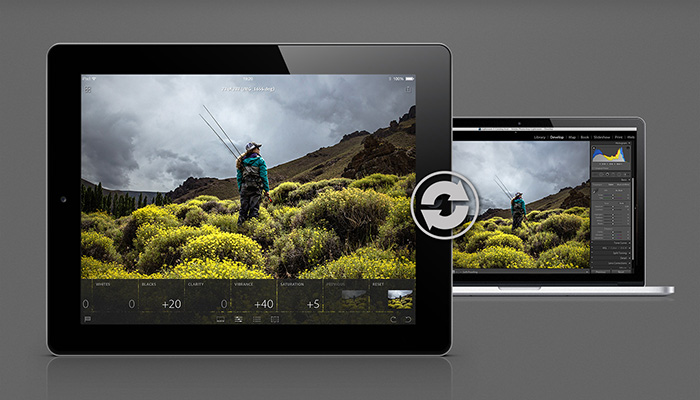
Wer aber eine Creative Cloud Version von Lightroom hat, der hat Lightroom mobile schon automatisch im Paket dabei.
Dazu benötigt man die aktuellste Version von Lightroom 5.4 und ein iPad mindestens iPad 2 mit iOS 7 und natürlich eine Adobe ID.
Weiterlesen »Adobe Lightroom mobile